
家電・IoT・スマホアクセなどガジェット紹介
SwitchBot「プラグ」の設定方法と使い方

SwitchBot「プラグ」ならスマホやスケジュール設定でコンセントのON/OFFができる。
そんなSwitchBot「プラグ」のインストール方法と設定方法です。
そんなSwitchBot「プラグ」のインストール方法と設定方法です。
CONTENTS
必要なアイテム
「SwitchBot Hub Mini」と「SwitchBotプラグ」が必要です。
ユーザー登録
SwitchBotのアプリをダウンロードしたら、ユーザー登録が必要です。
ユーザー登録はとっても簡単です。
指示に従ってメールアドレス、パスワードなどを入力してください。
これぐらい登録が簡単だといいですねー
アプリ設定
では、SwitchBotプラグの設定していきましょう。
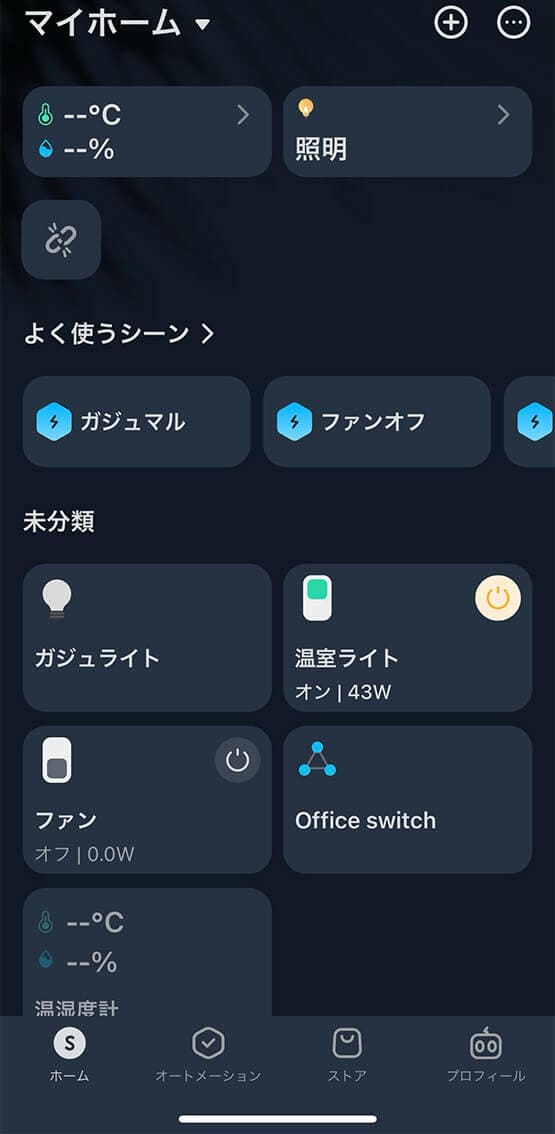
右上の+からデバイスを追加
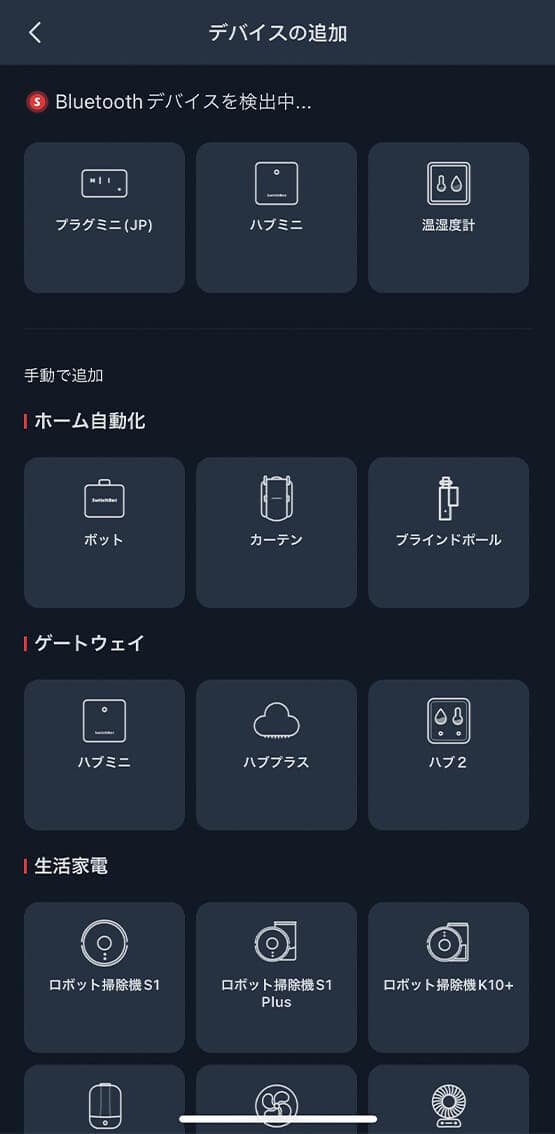
プラグミニを選択
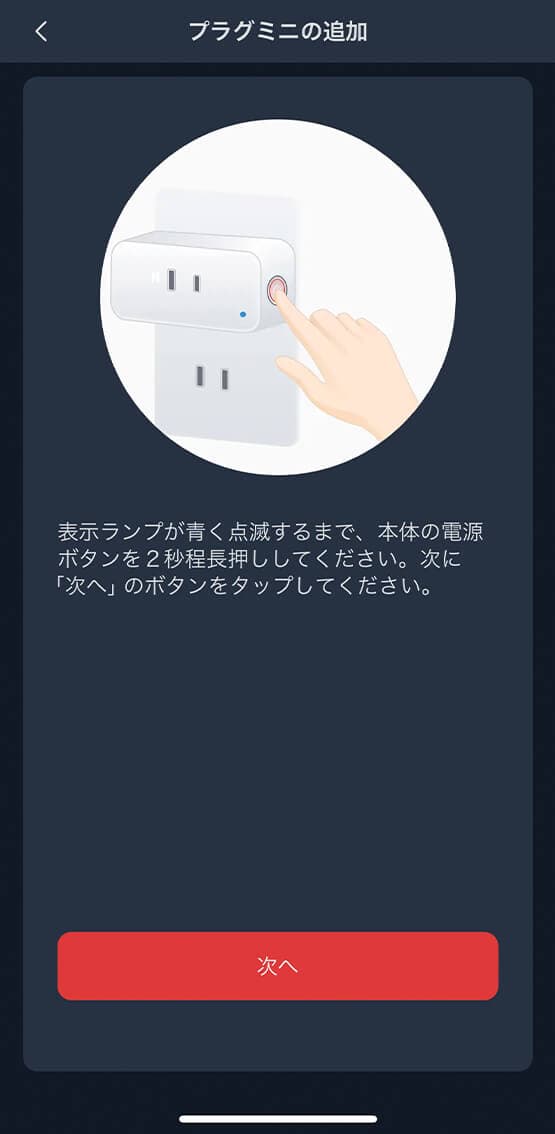
プラグのボタンを3秒長押し
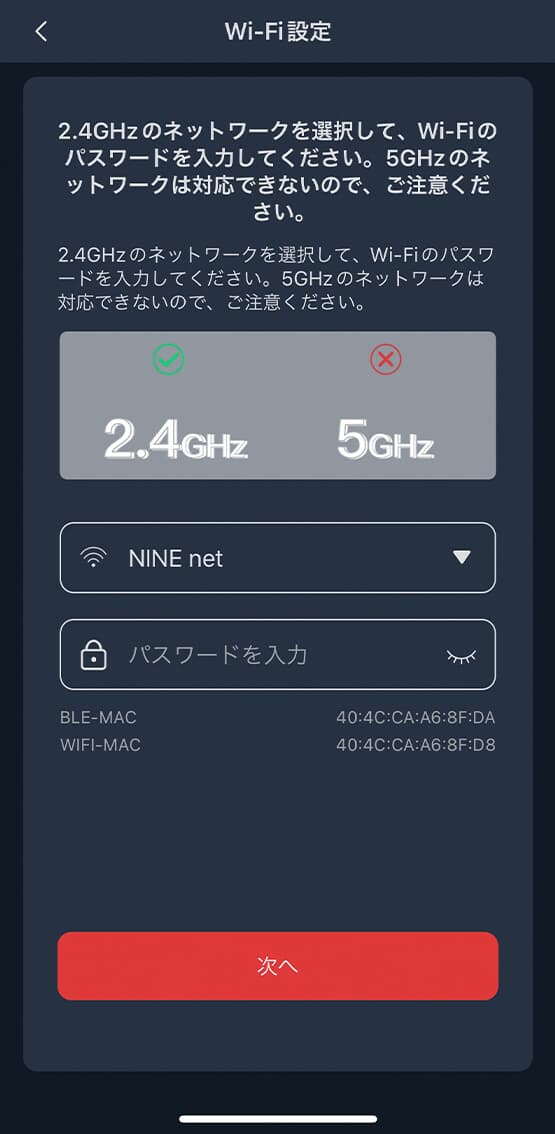
接続されたらWifiを設定
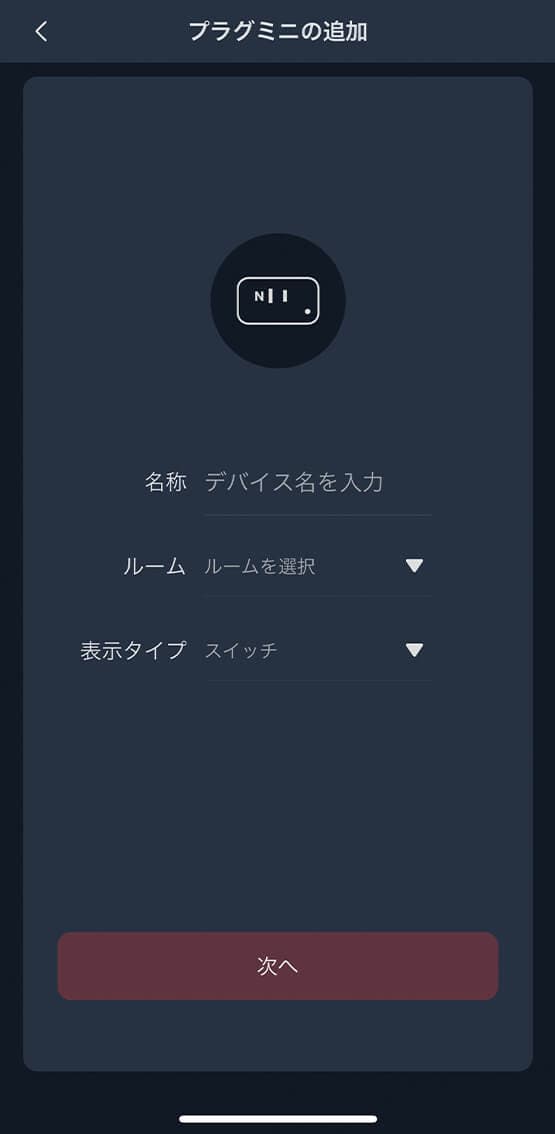
名称、ルームを入力
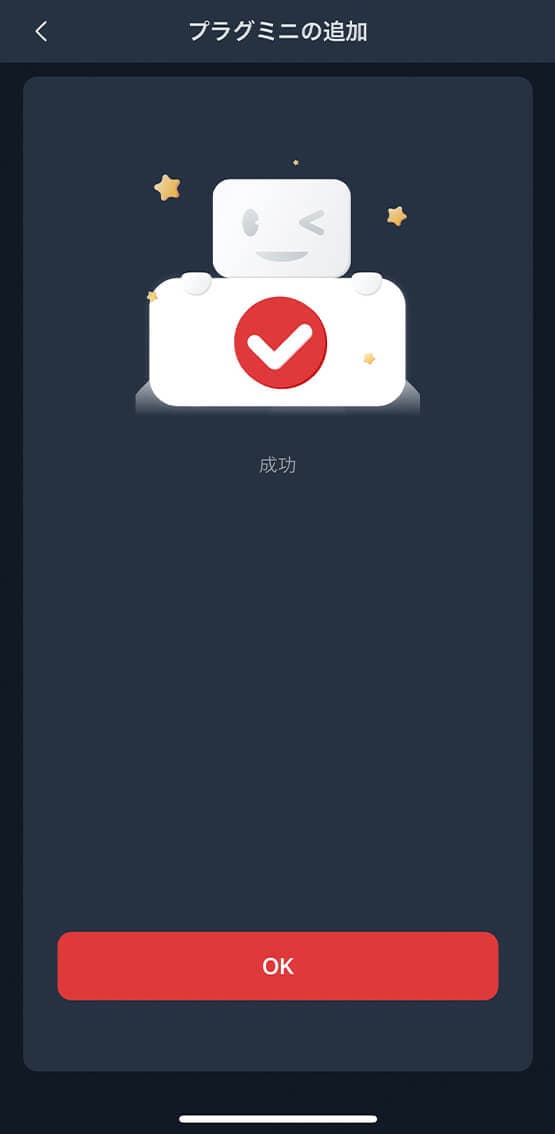
成功と出れば完了です
とこれだけです。
めっちゃ簡単ですねー。
オートメーションで時間でON/OFF
これもやる事多そうだけど、やってみればとっても簡単です。
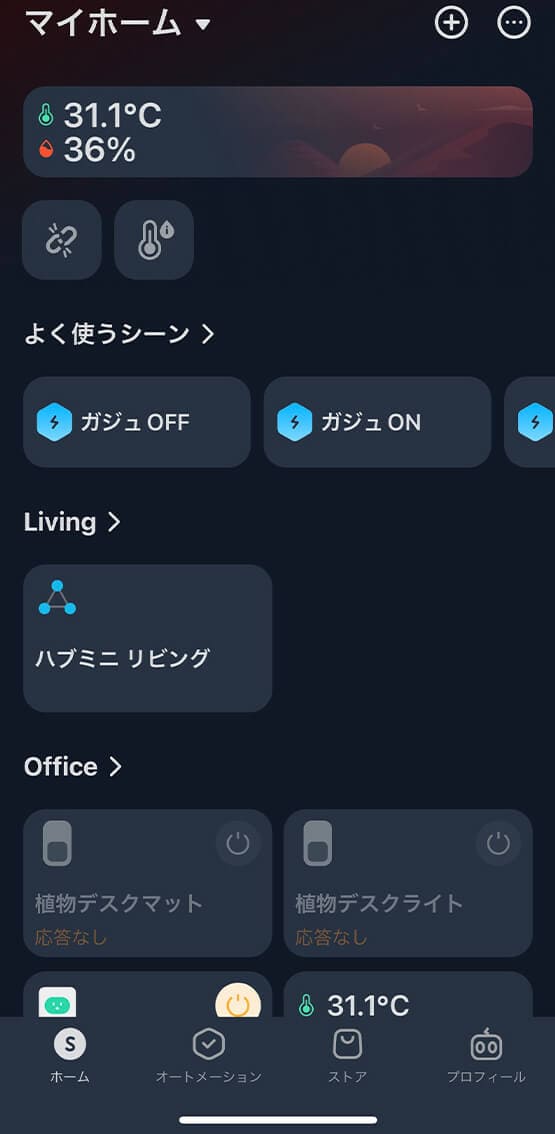
下部のオートメーションをタップ
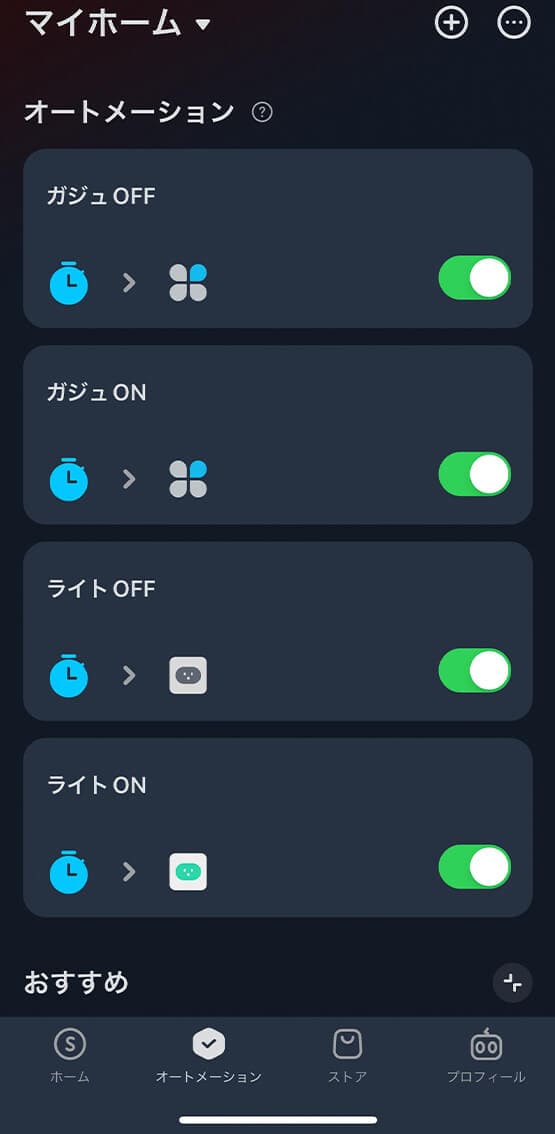
右上の+をタップ

名称を入力して、条件を追加の+をタップ
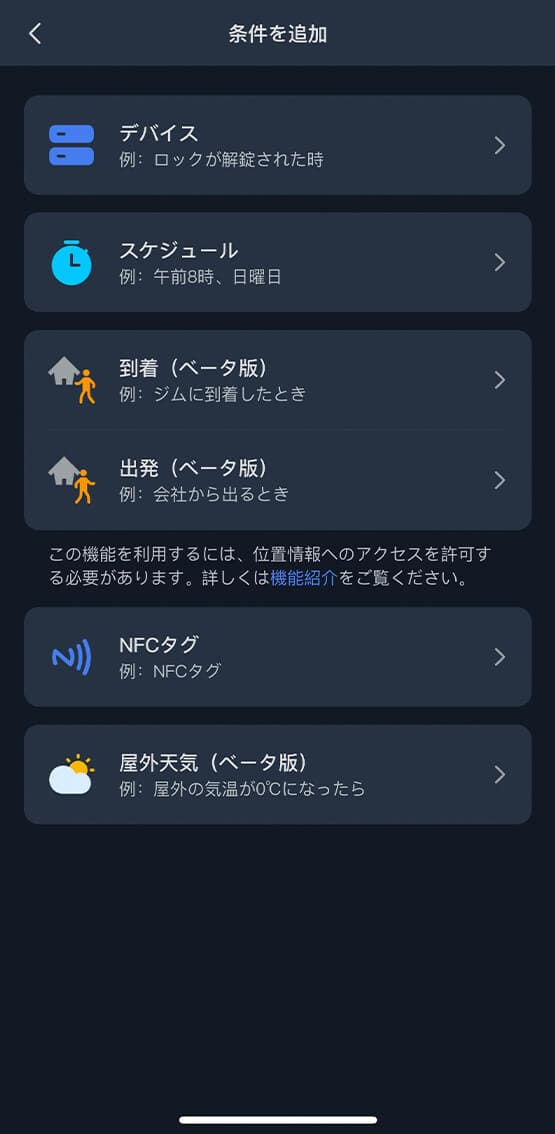
ここではスケジュールを選択
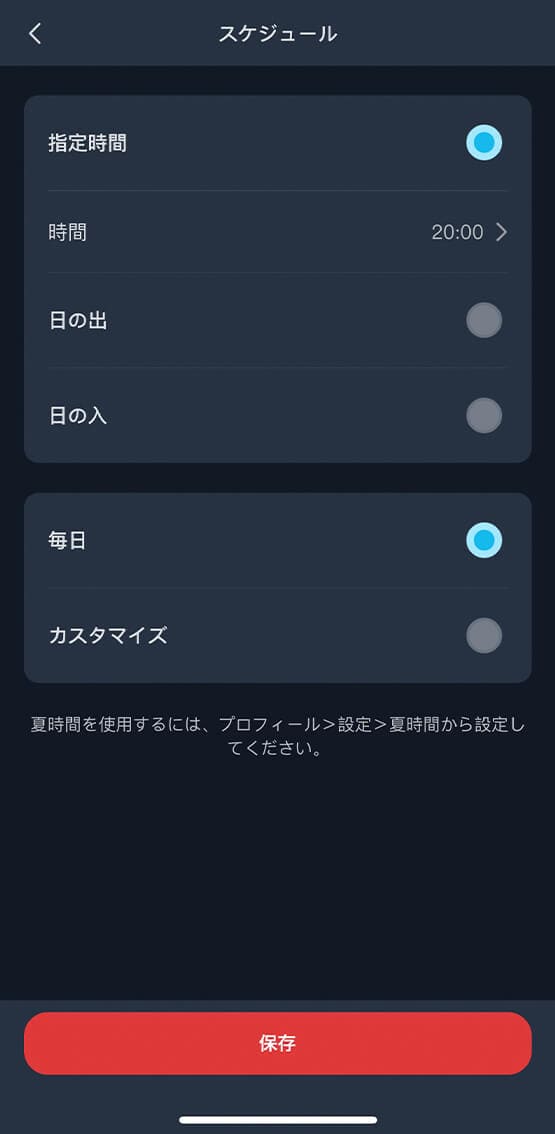
時間を選択して保存
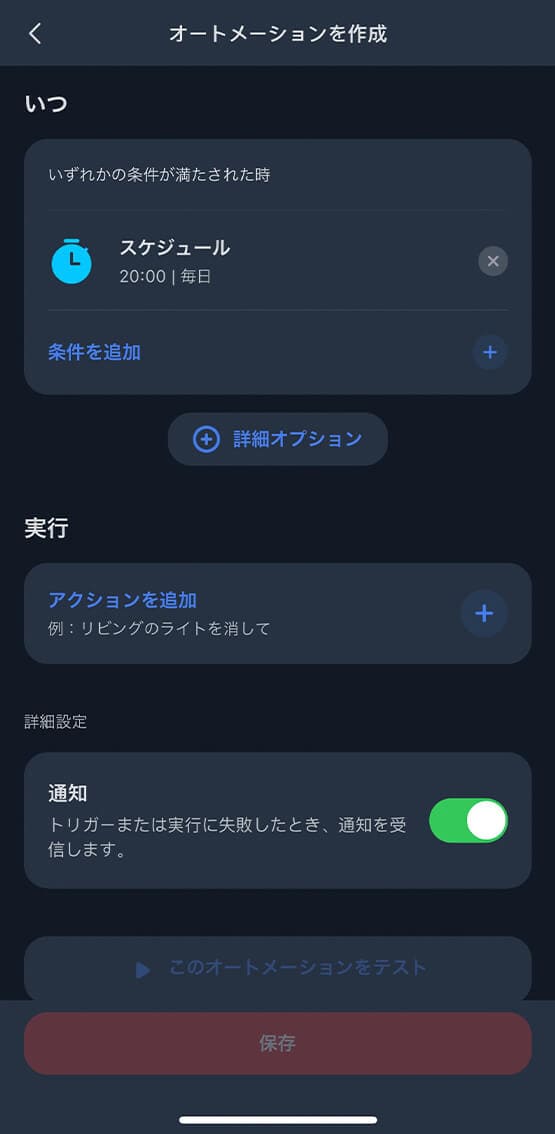
アクションを追加の+をタップ
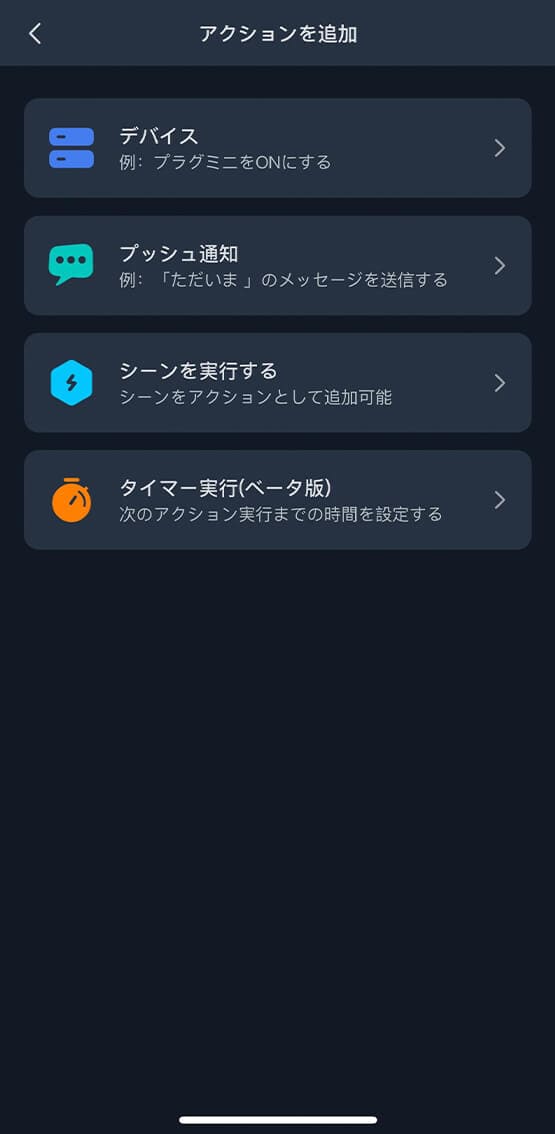
デバイスを選択

動作させたいデバイスを選択
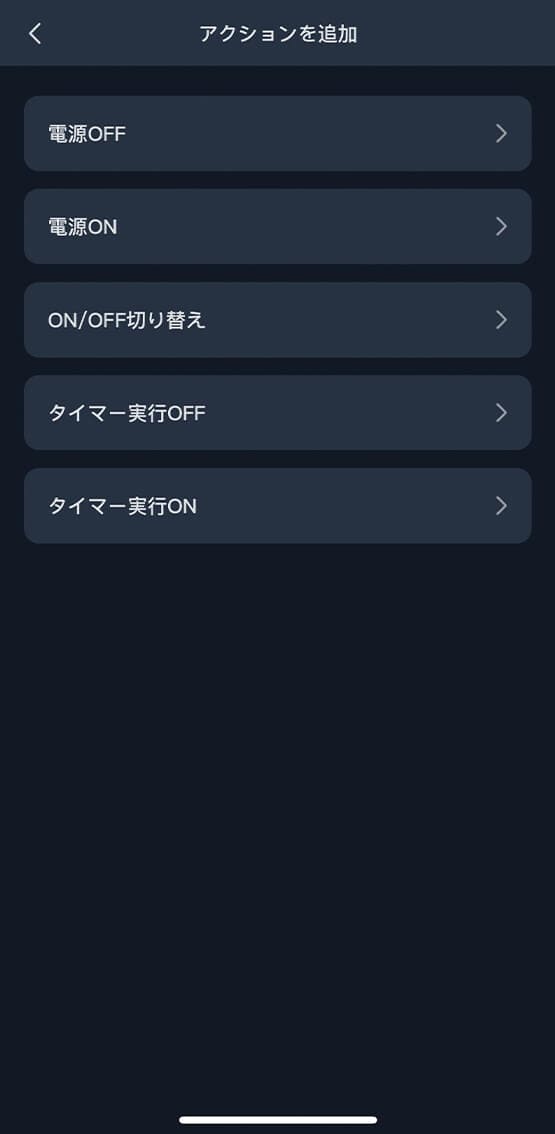
動作内容を選択
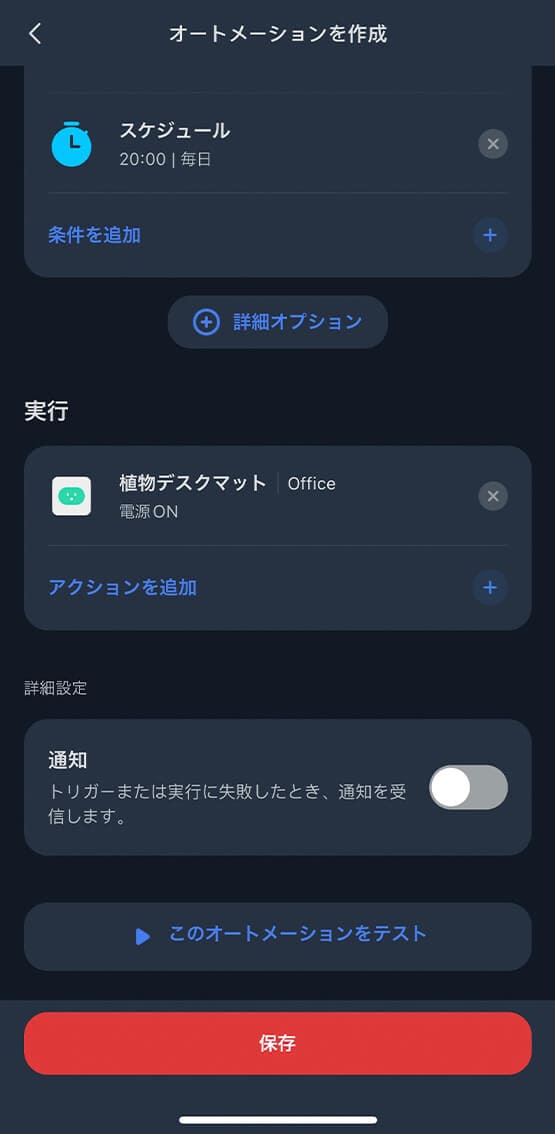
通知はオフでいい
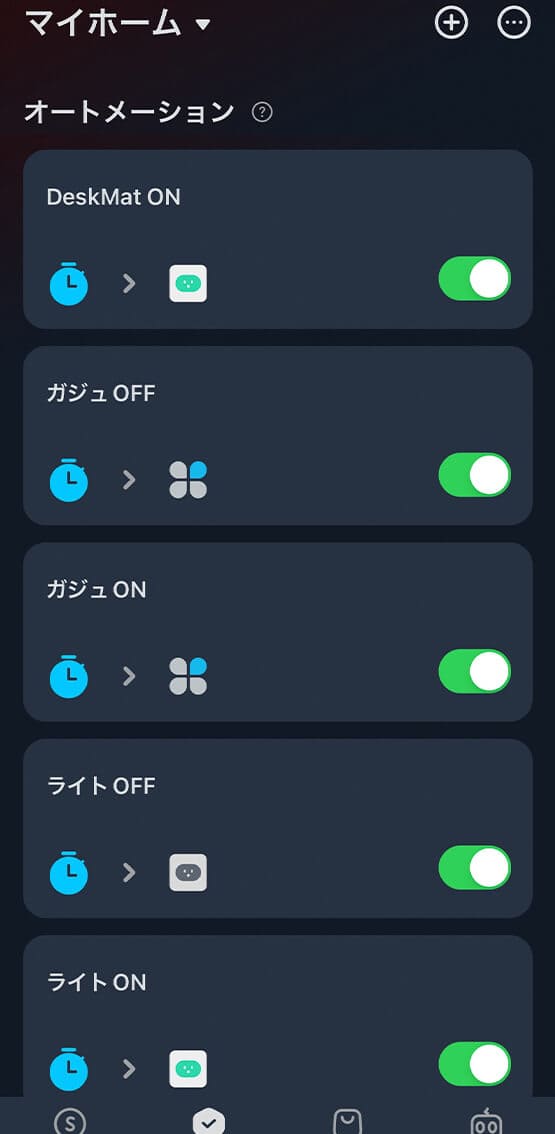
表示されたら成功です。
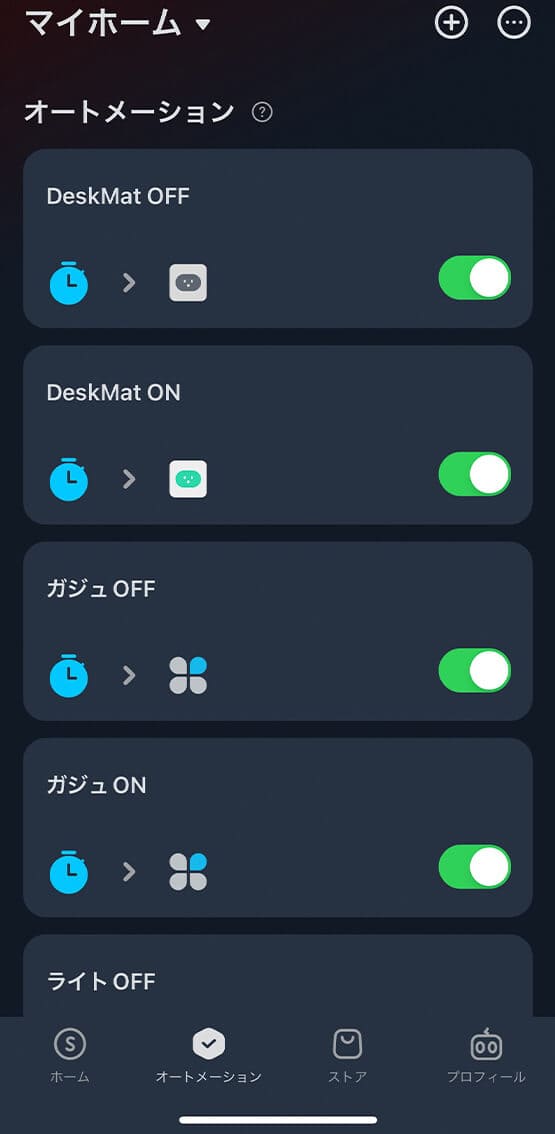
同様にOFFも設定
スケジュール設定も簡単ですね。
COMMENT
RELATED
POPULAR




















Leave Your Message